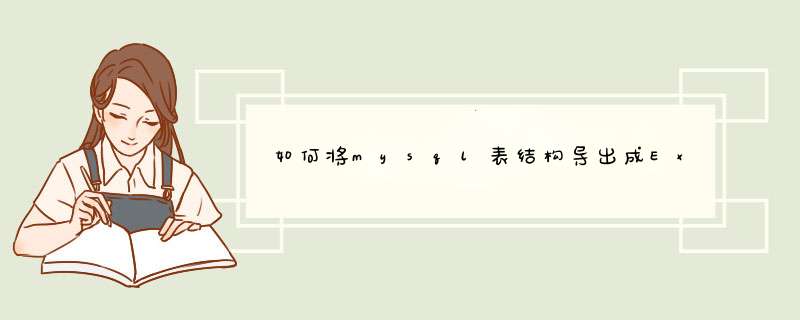
1.
用navicat
for
mysql工具打开,右键表选择转存sql文件
2.
填写导出名,格式修改为xls
3.
导出成功,关闭窗口
4.
查看excel文件,可看到表结构,表信息
将数据导出成excel格式:
1.
用navicat
for
mysql工具打开表,对表查询
2.
将查询的结果进行导出,点击导出向导,选出导出的excel格式
3.
选择导出本地路径
勾选上列名
4.
点击开始
导出完成,点关闭
5.
可以打开刚才导出的excel
方法/步骤
首先,我们需要打开电脑上的Navicat for MySQL快捷键。这样就可以查看数据库了。
请点击输入图片描述
然后,我们点击root打开之后,单击core_db,在展开的选项中可以看到表。
请点击输入图片描述
我们点击“表”后可以看到数据库中的所有表,我们右击表d出的选项中有一个“导出向导”
请点击输入图片描述
我们点击导出向导就会d出导出的页面,第一个页面提示我们要使用哪一种导出格式。因为我们是导出到EXCEL表中,所以选择导出的格式为.xls,然后单击“下一步”
请点击输入图片描述
第二个小步骤中,我们需要勾选需要导出的表,并设置导出文件所在位置,然后点击下一步
请点击输入图片描述
我们可以选择需要导出的表中的哪些数据,默认的是全部栏位。选好之后,单击下一步。
请点击输入图片描述
点击下一步之后,我们再次点击下一步,然后点击d出的窗口的右下角的“开始”按钮,就开始导出了。
请点击输入图片描述
导出之后,会继续提示我们已经导出成功,然后我们只需要点击关闭按钮,在相应的位置寻找excel表格即可。打开之后就会看到之前在数据库中存储的数据。
请点击输入图片描述
请点击输入图片描述
【1】打开Navicat for MySQL
【2】点击root打开之后,单击core_db,在展开的选项中可以看到表
【3】点击“表”后可以看到数据库中的所有表,右击表d出的选项中有一个“导出向导”
【4】点击导出向导就会d出导出的页面,选择导出的格式为.xls,然后单击“下一步”
【5】勾选需要导出的表,并设置导出文件所在位置
【6】选择需要导出的表中的哪些数据,默认的是全部栏位。选好之后,单击下一步。
【7】再次点击下一步,然后点击d出的窗口的右下角的“开始”按钮,就开始导出了。
【8】导出之后,击关闭按钮,在相应的位置寻找excel表格即可。打开之后就会看到之前在数据库中存储的数据。
欢迎分享,转载请注明来源:内存溢出

 微信扫一扫
微信扫一扫
 支付宝扫一扫
支付宝扫一扫
评论列表(0条)